2019年02月07日
「受注一覧」
◆ 「受注一覧」画面
➢ 検索機能つき「受注台帳」です。
➢ 在庫より出荷する伝票のみとなります。直送品・赤伝は「販売一覧」画面へ。
➢ 「未出荷伝票」「相手先伝票NO.」「分納時の元伝NO.」が一目で分かります。
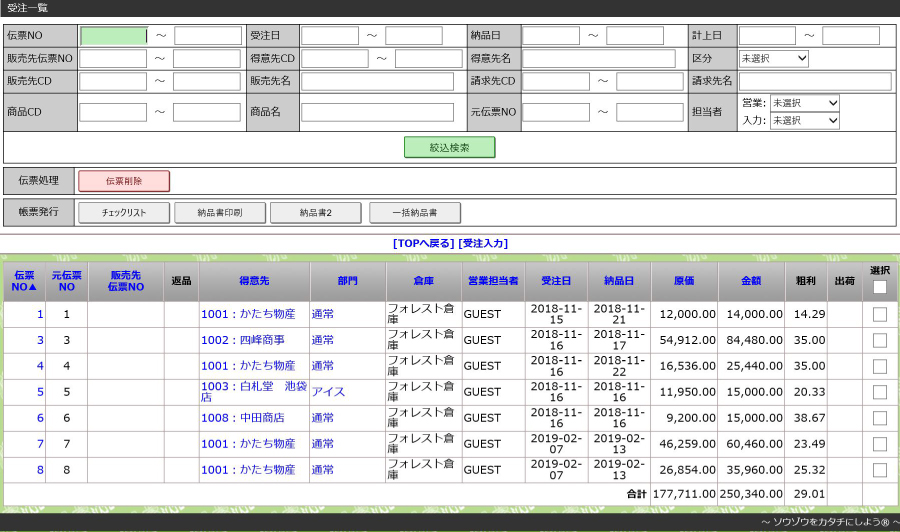
<主な機能>
・「納品書」「チェックリスト」の印字出力
・受注明細の確認・変更
・受注伝票の削除
・請求先 得意先 期間 相手先伝票NO. 商品 担当者 等の掛け合せによる絞り込み検索
・最終行には、絞り込み結果の金額計を表示
「受注入力」新規、変更、削除
➢ 入力対象は、在庫より出荷する伝票のみとなります。
それ以外(赤伝含む)は「販売入力」画面から入力ください。
➢ 入力された受注データは、出荷データとして「出荷一覧」へ自動連動されます。
◆ 新規登録の場合
1.業務メニューより「受注入力」ボタンをクリックし、画面を表示します。
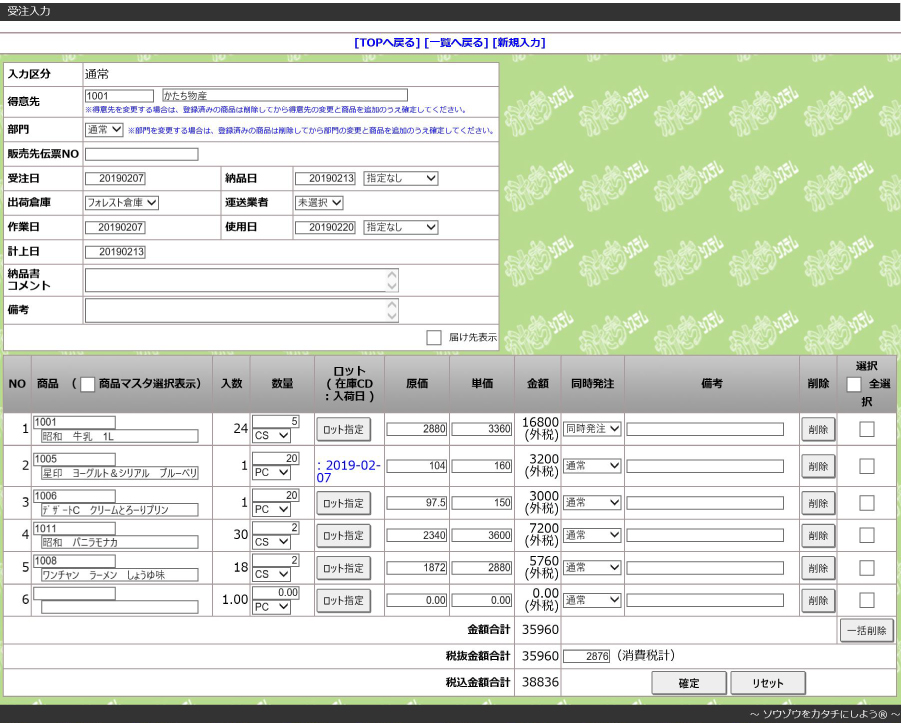
<主な機能>
①入力アシスト - 得意先や商品を入力する際の検索入力機能を用意しております。
②納品日自動計算 - 得意先マスタの設定により、受注日より起算し自動設定します。
③同時発注 - 受注入力と合わせて、発注処理を同時に行えます。(自動発注伝票作成)
※ 発注データの訂正、取消は「発注一覧」より行ってください。
データ作成後は、データ連動はいたしませんので、ご注意ください。
④ロット指定 - 受注時にロットを指定した出荷手配ができます。
※ ロット指定されたデータは、出荷データへ連動します。
「出荷一覧」画面では、ロット指定されたデータに*印が表示され、
ピッキングリストにもきちんと反映します。
※ 通常は「先入れ先出し」で自動引当が行われます。
◆ 修正、変更するの場合
1.「受注一覧」より該当の伝票をクリックすると受注詳細画面を表示します。プルダウンから「編集」を選択し、修正、変更が可能となります。
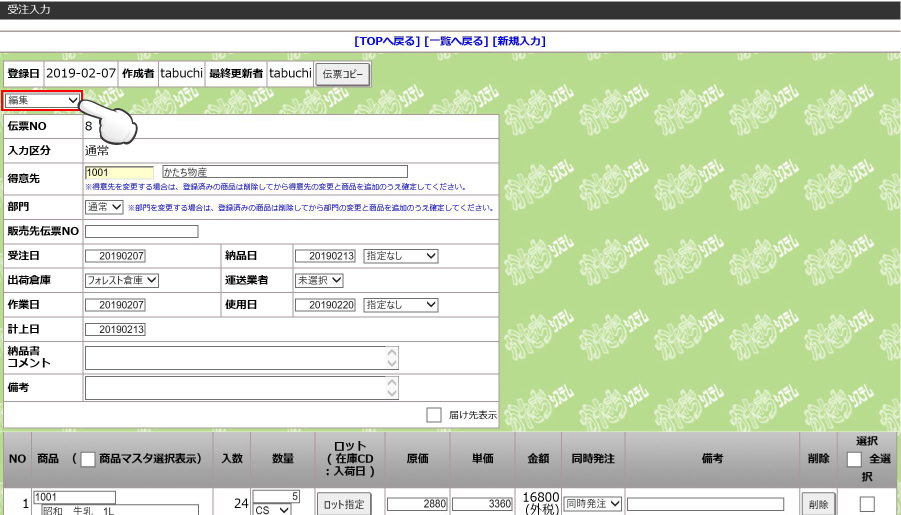
2.内容の更新が完了したら、「確定」ボタンをクリックし完了となります。
◆ 削除するの場合
1.「受注一覧」より伝票削除ができます。対象伝票を選択し、「伝票削除」ボタンをクリックしてください。


